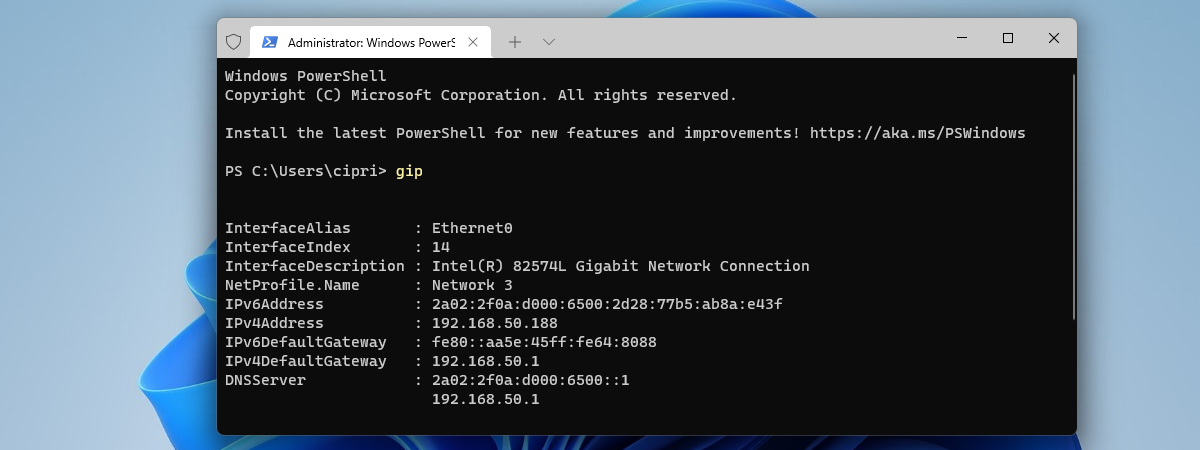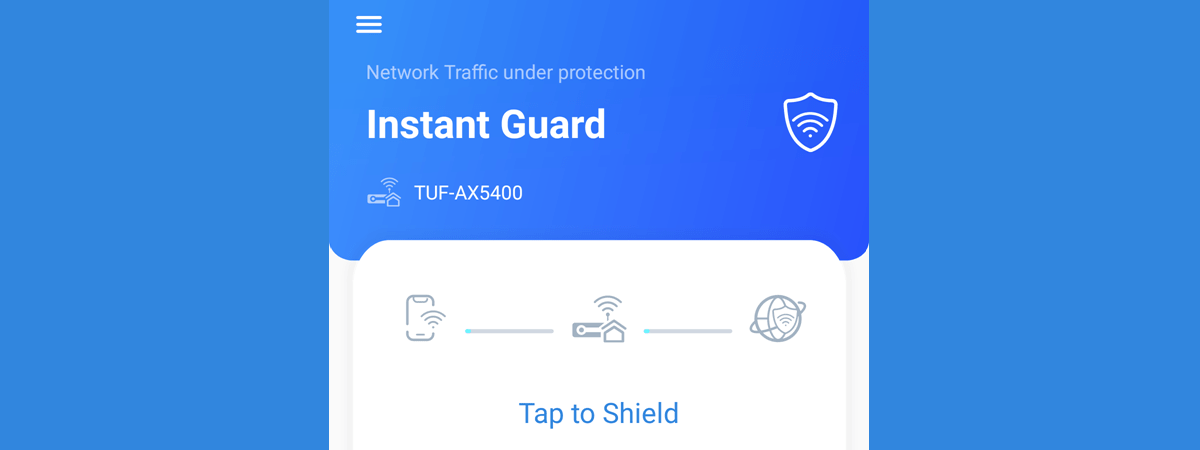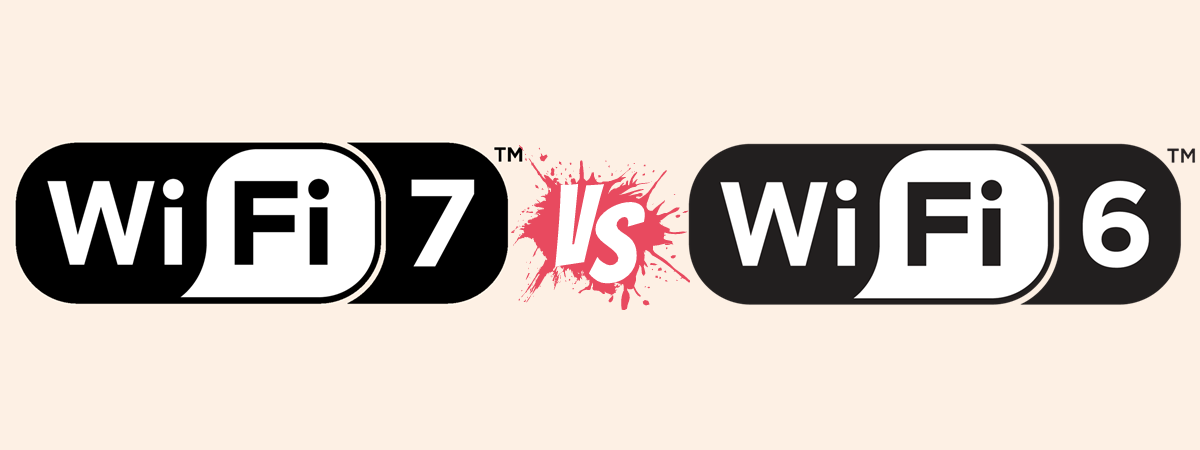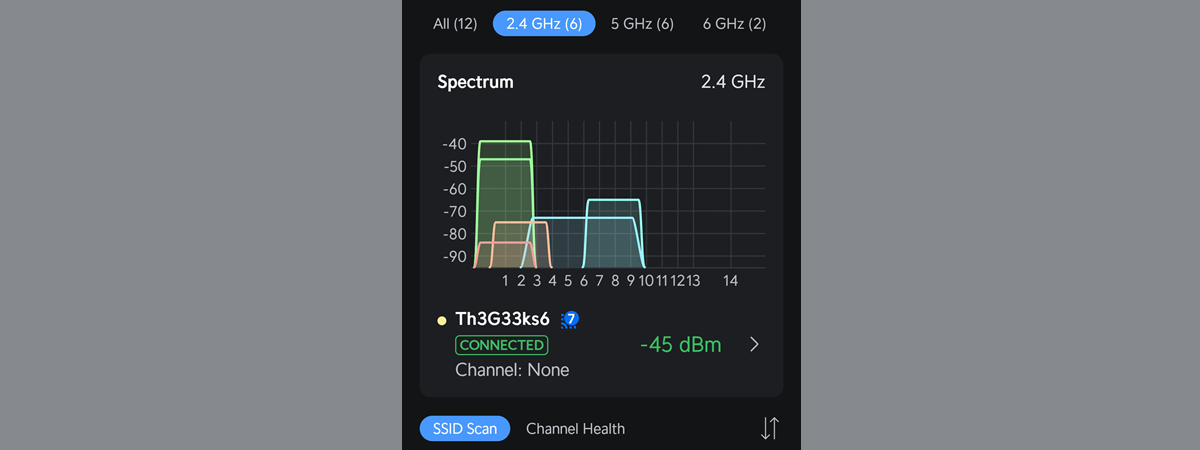Fuziune VPN-uri (VPN Fusion) este una dintre cele mai bune caracteristici ale routerelor extensibile ASUS și ale sistemelor mesh ZenWiFi. Aceasta le permite utilizatorilor să-și conecteze routerele la mai multe servere VPN și să repartizeze diferite dispozitive de rețea la anumite conexiuni (sau tuneluri) VPN. De exemplu, consola ta de jocuri poate fi conectată la un server VPN optimizat pentru o latență minimă atunci când te joci online, în timp ce Smart TV-ul tău este conectat la un server VPN dintr-o regiune care oferă acces la mai mult conținut pe Netflix. Fuziune VPN-uri este compatibilă cu multe servicii cunoscute, inclusiv CyberGhost VPN, care iese în evidență datorită prețurilor accesibile, a funcțiilor de confidențialitate și a politicii no-logs (fără înregistrări). Dacă ești client CyberGhost VPN și vrei să-l configurezi pe routerul tău extensibil ASUS, iată cum funcționează totul:
NOTĂ: În acest tutorial, folosesc un router ASUS RT-BE92U cu Wi-Fi 7, capabil să gestioneze o rețea cu mai multe dispozitive conectate simultan. Pașii prezentați se aplică, de asemenea, routerelor ASUS și sistemelor mesh ASUS ZenWiFi mai vechi, cu Wi-Fi 6, chiar dacă este posibil ca interfața de utilizare să arate puțin diferit.
Pasul 1: Conectează- te la CyberGhost și configurează conexiunea
Înainte de a configura Fuziune VPN-uri (VPN Fusion) pe routerul ASUS extensibil sau pe sistemul tău mesh ZenWiFi, ar trebui să te conectezi la contul tău CyberGhost VPN. În bara laterală din stânga, sub Produse, selectează VPN. În dreapta, apasă pe Configurează dispozitivul.
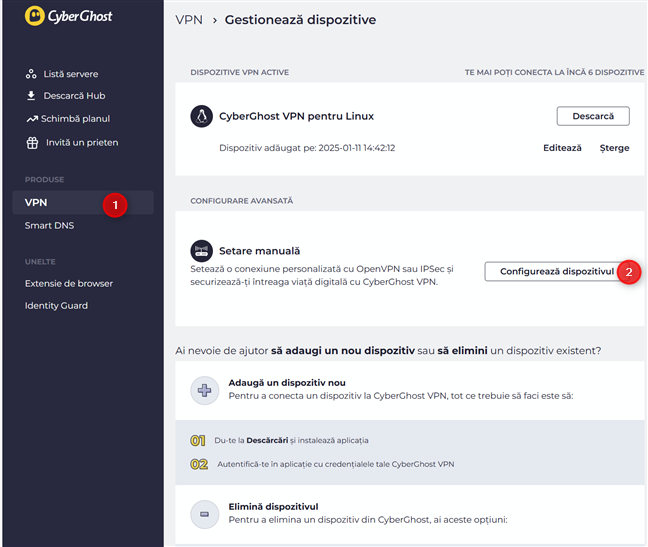
În contul tău CyberGhost VPN, accesează VPN > Configurează dispozitivul
Acum, ajungi la pagina Setare manuală, pe care o poți vedea în următoarea imagine de ecran. Pe aceasta, poți începe să setezi parametrii pe care vrei să-i folosească CyberGhost VPN atunci când routerul tău ASUS se conectează la acest serviciu. Începe prin a alege protocolul dorit (evidențiat mai jos ca pasul 1). Este o idee bună să selectezi Open VPN TCP, deoarece acest protocol este compatibil cu majoritatea routerelor wireless.
IMPORTANT: Ai grijă să NU selectezi opțiunea Open VPN! Dacă faci asta, configurarea funcției Fuziune VPN-uri eșuează atunci când încerci să te conectezi și se blochează în etapa „În curs de inițializare, așteptați…”. Este posibil să primești și mesaje de eroare, de tipul Autentificarea a eșuat. Pentru mai multe detalii despre această problemă, citește capitolul bonus din acest ghid.
Apoi, alege Țara la care vrei să te conectezi (marcată cu 2 mai jos) și Grupul serverului (evidențiat cu 3). Opțiunea Premium Servers - OpenVPN via TCP este o idee bună pentru majoritatea utilizatorilor. Însă, dacă te joci online foarte mult, poate ar fi mai bine să alegi în schimb Gaming Servers - OpenVPN via TCP. În continuare, setează un Nume dispozitiv (4). Introdu ceva sugestiv, precum numele routerului tău. Apoi, bifează caracteristicile suplimentare (5) pe care vrei să le activezi: blocarea monitorizării online, protecția împotriva site-urilor web rău intenționate etc. La final, când ai terminat de configurat totul, apasă pe butonul Salvează configurarea (evidențiat ca pasul 6 în următoarea imagine).
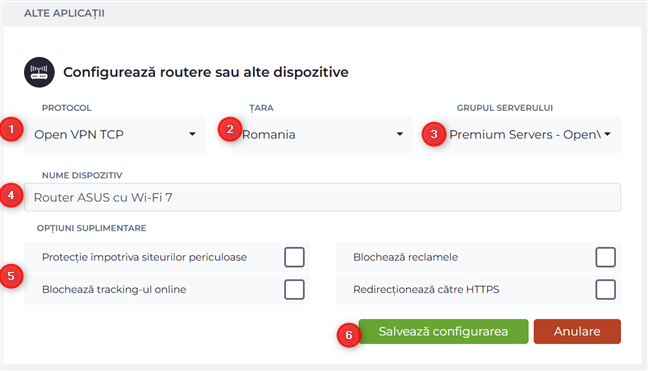
Configurează CyberGhost VPN
Acum, poți vedea că noul router ASUS a fost adăugat în lista de Dispozitive VPN active. Apasă pe opțiunea Vezi, din dreptul routerului tău, pentru a accesa detaliile de conectare de care vei avea nevoie.

Apasă pe Vezi
Copiază și lipește numele de utilizator și parola pentru CyberGhost în Notepad sau într-o altă aplicație, pentru a salva temporar aceste informații. Apoi, apasă pe Descarcă configurarea.
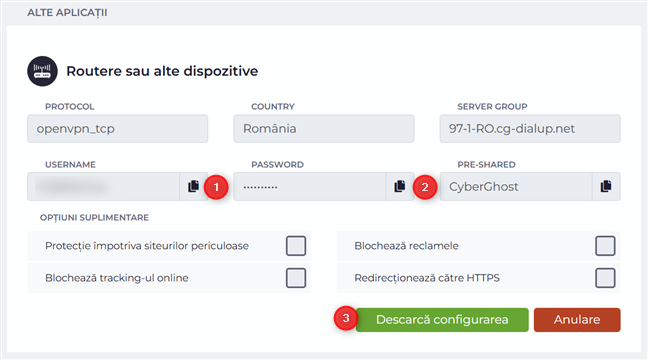
Copiază și lipește numele de utilizator și parola în Notepad
Browserul tău descarcă apoi un fișier ZIP, cu patru fișiere de configurare, de care ai nevoie pentru pașii următori. Extrage fișierul ZIP pentru a-i accesa conținutul. Ar trebui să vezi două certificate de securitate, un fișier key (cheie) și un fișier openvpn, ca în imaginea de mai jos.

Extrage fișierul ZIP, cu fișierele de configurare de la CyberGhost VPN
Acum, a venit momentul să configurezi routerul ASUS sau sistemul mesh ZenWiFi să se conecteze automat la CyberGhost VPN.
Pasul 2: Conectează-te la routerul tău ASUS sau la sistemul mesh ZenWiFi
Deschide un browser pentru a te conecta la routerul ASUS sau la sistemul tău mesh ZenWiFi. Accesează www.asusrouter.com sau tastează adresa IP a routerului ASUS (de obicei, 192.168.50.1 sau 192.168.1.1), iar apoi introdu numele de utilizator și parola de administrator. La final, apasă pe Conectare.

Conectează-te la routerul tău ASUS
Pasul 3: Accesează Fuziune VPN-uri pe routerul ASUS sau pe sistemul mesh ZenWiFi
Caută Setări avansate în bara laterală din stânga, iar apoi apasă pe VPN. În partea dreaptă, selectează Fuziune VPN-uri, apoi apasă pe + (semnul plus), de lângă Adăugați un profil.
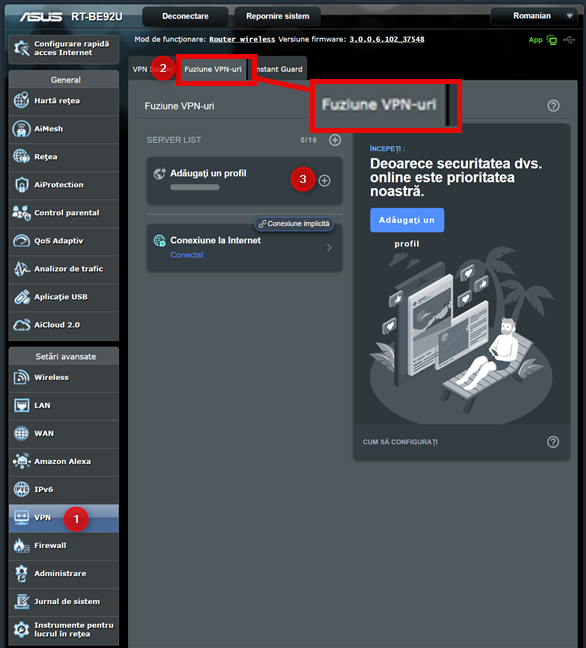
Accesează VPN > Fuziune VPN-uri > Adăugați un profil
Routerul ASUS sau sistemul tău mesh ZenWiFi afișează fereastra Adăugați un profil. Aici, poți crea o nouă conexiune VPN, ce poate fi folosită de unul sau de mai multe dispozitive din rețeaua ta. Surfshark este selectat implicit ca serviciu VPN. Însă poți alege și alte servicii, inclusiv CyberGhost VPN.

Opțiunile pentru adăugarea unui profil în Fuziune VPN-uri
Citește în continuare pentru a vedea cum configurezi CyberGhost VPN în Fuziune VPN-uri.
Pasul 4: Adaugă CyberGhost VPN la Fuziune VPN-uri pe routerul ASUS sau pe sistemul mesh ZenWiFi
În fereastra Adăugați un profil, tastează CyberGhost VPN (sau orice altceva vrei tu) în câmpul Connection Name (Nume conexiune). Apoi, apasă pe lista derulantă Tip VPN și selectează CyberGhost. Continuă cu introducerea numelui de utilizator și a parolei pe care le-ai copiat din contul tău CyberGhost pe parcursul primului pas al acestui tutorial. Apoi, apasă pe Import fișiere .ovpn și selectează fișierul openvpn.ovpn, inclus în arhiva ZIP, descărcată de la CyberGhost.

Selectează CyberGhost și introdu detaliile necesare
Mai departe, apasă pe Import fișier CA și selectează fișierul ca.crt, pe care l-ai descărcat de la CyberGhost. În mod similar, apasă pe Import fișier Certificat client și selectează fișierul client.crt. La final, apasă pe Import fișier Cheie client și selectează client.key de la CyberGhost.
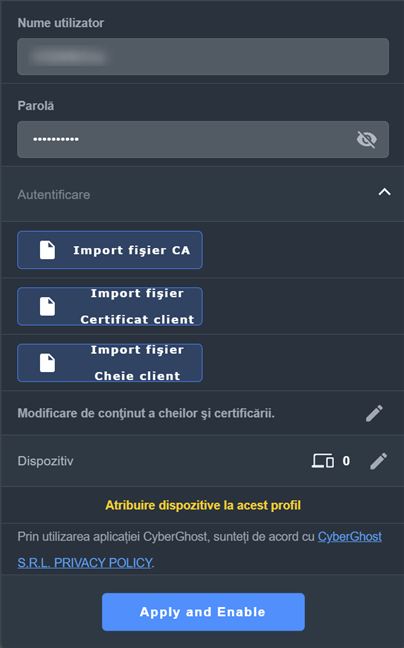
Importă toate fișierele pe care le-ai descărcat
În mod implicit, toate dispozitivele conectate la rețeaua ta se vor conecta automat la CyberGhost VPN. Dacă nu-ți dorești asta, apasă pe pictograma creion (Editare), de lângă Dispozitiv. Apare lista dispozitivelor conectate la rețea și gestionate de routerul ASUS sau de sistemul mesh ZenWiFi. Selectează-le pe cele pe care vrei să le conectezi la CyberGhost VPN. Acestea pot fi orice, de la un Smart TV sau un laptop, până la un smartphone sau o consolă de jocuri. Când ai terminat de selectat totul, apasă pe OK.

Selectează dispozitivul sau dispozitivele pe care vrei să le conectezi la CyberGhost VPN
Ajungi din nou la fereastra Adăugați un profil, afișată mai devreme. Apasă pe Apply and Enable (Aplicare și activare). După câteva secunde, Fuziune VPN-uri este configurată pentru a folosi CyberGhost VPN. Când este gata, ajungi înapoi la secțiunea Fuziune VPN-uri, unde vezi CyberGhost VPN adăugat la lista de servere, cu starea Conectat.
În funcție de cum ai configurat profilul CyberGhost VPN, toate dispozitivele tale (sau doar cele pe care le-ai selectat) sunt conectate și folosesc acest serviciu.

Fuziune VPN- uri este acum conectată la CyberGhost
Dacă trebuie să-ți deconectezi dispozitivele de la CyberGhost VPN, apasă pe comutatorul de lângă acesta, în fereastra Fuziune VPN-uri. După ce dispozitivele tale sunt deconectate, poți să modifici setările pentru acest profil, să selectezi alte dispozitive sau să elimini profilul CyberGhost VPN (dacă nu mai ai nevoie de acesta).
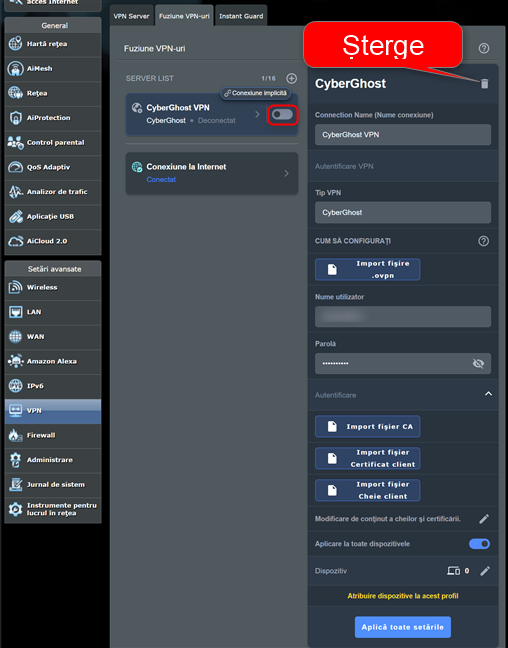
Înainte de a șterge CyberGhost, dezactivează conexiunea în Fuziune VPN-uri
Este important să reții că nu poți schimba cum funcționează profilul CyberGhost VPN în timp ce acesta este activ și conectat prin Fuziune VPN-uri.
BONUS: Rezolvarea problemelor cu VPN Fusion și cu CyberGhost VPN
În timp ce efectuam testele pentru acest tutorial, am întâmpinat unele probleme, deoarece nu am configurat corect CyberGhost VPN la primul pas. Am selectat Open VPN în loc de Open VPN TCP atunci când am ales protocolul. Apoi, când am selectat serverul, nu am avut opțiunea de a mă conecta la un grup de servere prin TCP. Am folosit în schimb UDP. Dacă faci aceeași greșeală, după ce ai terminat pasul 4 din acest tutorial, funcția Fuziune VPN-uri se blochează la mesajul „În curs de inițializare, așteptați…”.
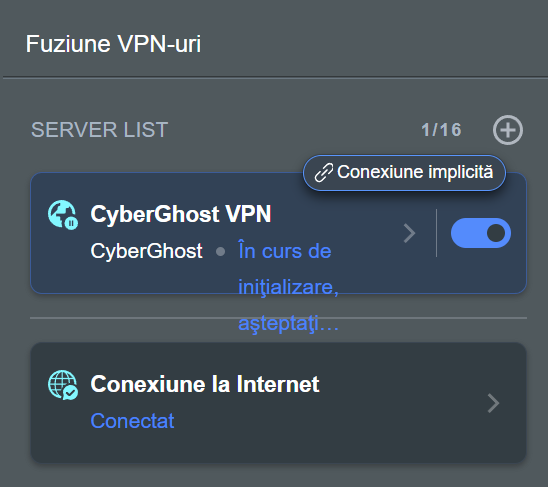
Configurarea necorespunzătoare duce la probleme tehnice
Căutând informații online, am observat pe mai multe forumuri discuții în care oamenii se confruntau cu aceeași problemă. Numai după o conversație îndelungată cu serviciul de asistență CyberGhost, mi-am dat seama că am făcut alegeri greșite atunci când am configurat CyberGhost VPN la primul pas al acestui tutorial. Nu repeta greșeala mea! Dacă te blochezi în faza „În curs de inițializare, așteptați…” sau dacă apar mesaje Conectare eșuată/Autentificarea a eșuat, ia-o de la început și acordă multă atenție setărilor alese în timpul Pasului 1. Apoi, asigură-te că imporți fișierele corecte și copiază și lipește numele de utilizator și parola corecte. Acestea nu sunt aceleași cu cele folosite pentru a te conecta la contul tău CyberGhost!
Cum merge CyberGhost VPN pe routerul tău ASUS sau pe sistemul mesh ZenWiFi?
Analizând evoluția firmware-ului ASUS pentru routerele și pentru sistemele lor mesh Wi-Fi, mă bucur să văd funcții precum Fuziune VPN-uri (VPN Fusion), care simplifică experiența de utilizare, chiar și atunci când ai de-a face cu operațiuni tehnice, precum configurarea diferitelor tuneluri VPN pentru dispozitivele tale. Deși procesul de configurare pentru CyberGhost VPN nu a decurs la fel de ușor ca setarea lui NordVPN pe un router ASUS cu Wi-Fi 7, experiența de utilizare este mult mai simplă decât era pe routerele mai vechi. Înainte de a închide, sunt curios dacă această configurare a mers bine pentru tine și dacă ai probleme cu CyberGhost VPN în Fuziune VPN-uri. Comentează folosind opțiunile de mai jos și spune-mi.



 09.06.2025
09.06.2025